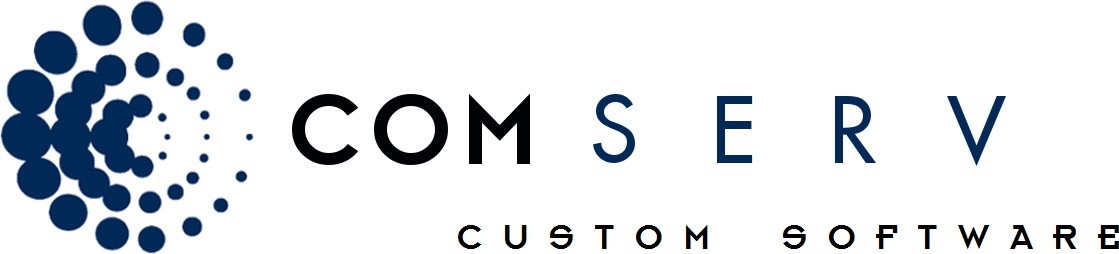Die Offertenübersicht wird vom Hauptmenu aus oder aus dem Adressen-Unterformular Offerten mit der Schaltfläche Offertenübersicht geöffnet.
Beim Öffnen der Offertenübersicht werden alle Offerten angezeigt, welche noch nicht als erledigt markiert wurden oder in einen Auftrag übernommen wurden. Um eine Offerte als Erledigt zu markieren, setzen Sie ein Häkchen in der Spalte 'OK' der entsprechenden Offerte. Um die Anzeige der Offerten von Erledigten zu Pendenten zu wechseln (und umgekehrt) klicken Sie auf die 'OK'-Schaltfläche über der Spalte.
Mit der Schaltfläche 'Übersicht drucken'  oben rechts in der Übersicht erhalten Sie eine druckbare Version der angezeigten Daten.
oben rechts in der Übersicht erhalten Sie eine druckbare Version der angezeigten Daten.
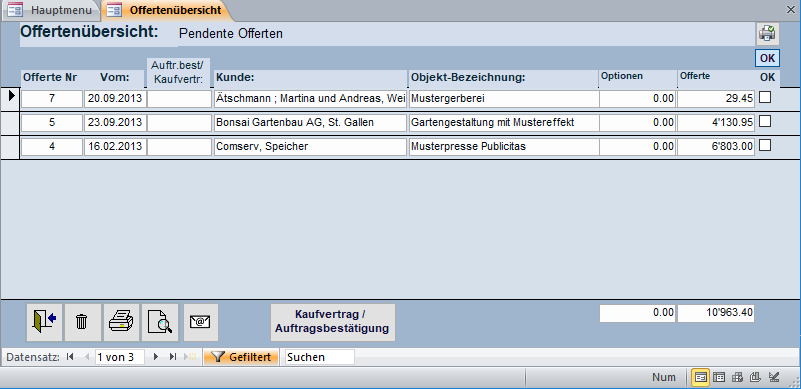
Mit Mausklick auf die Drucken-Schaltfläche wird der Dialog Offerte drucken geöffnet. In diesem Dialog können vor dem Ausdrucken die Konditionen geändert werden.
Mit Mausklick auf die Seitenansicht-Schaltfläche wird die Offerte in der Seitenansicht angezeigt. Diese kann von hier aus mit Mausklick auf das Drucken-Symbol in der Symbolleiste ausgedruckt werden.
Mit der Schaltfläche  wird aus der gewählten Rechnung ein pdf-Dokument erstellt und in ein neues Email als Anhang eingefügt (s. Offerten und Rechnungen per Email versenden)
wird aus der gewählten Rechnung ein pdf-Dokument erstellt und in ein neues Email als Anhang eingefügt (s. Offerten und Rechnungen per Email versenden)
Um einen Kaufvertrag oder Auftragsbestätigung auszudrucken, klicken Sie auf die Schaltfläche Kaufvertrag drucken. Im darauffoldenden Dialog wählen Sie ob Auftragsbestätigung oder Kaufvertrag gedruckt werden soll und legen das Vertragsdatum fest. Hier können die Konditionen ebenfalls bearbeitet werden.
Um aus der Offerenübersicht eine Offerte zu bearbeiten, doppelklicken Sie auf die Offerten-Nummer. Das Adressen-Formular wird geöffnet und die gewählte Offerte angezeigt. Sie können nun Ergänzungen und Anpassungen am Inhalt der Offerte vornehmen.